Champs personnalisés
Guide des fonctionnalités du produit
Table des matières
Fonctionnalités et fonctionnalités des champs personnalisés
Modification des champs et des détails des champs
Où trouver les champs personnalisés dans le tableau de bord
Champs personnalisés de l'entité d'application
Champs personnalisés de l'entité hypothécaire
Champs personnalisés des entités parties prenantes
Champs personnalisés d'entité de propriété (fenêtre contextuelle Détails de la propriété)
Introduction

Cette section vous permet de visualiser la gestion et la définition de tous les champs de l'application. Elle vous permet également de personnaliser les noms de champs ou les options du menu déroulant dans l'interface utilisateur, et d'ajouter des champs personnalisés si nécessaire. L'ajout de champs est idéal si, en tant que prêteur, vous souhaitez intégrer des données spécifiques à vos demandes. Actuellement, FundMore ne permet d'ajouter des champs personnalisés que dans certaines entités (Demande, Prêt hypothécaire, Propriétés et Intervenant). Toute entité ou champ associé à un menu déroulant est modifiable. Tous les noms de champs sont modifiables. Tous les champs personnalisés que vous créez sont entièrement modifiables et supprimables.
Remarque : Nous ne mappons généralement pas les champs personnalisés en raison de leur nature dynamique. Ces champs peuvent être créés, modifiés et supprimés à tout moment. Nous ne pouvons donc pas compter sur eux pour constituer des données fiables pour les mappages en général.
Exposition des API
Il est important de noter que les champs personnalisés sont exposés aux API. Cela signifie que toutes les données capturées via ces champs sont accessibles et exploitables via des interfaces de programmation d'application (API). Cette fonctionnalité permet une intégration et une récupération des données fluides.
Emplacement
La section « Gestion des champs personnalisés » se trouve dans le portail du gestionnaire. Pour y accéder :
- Accédez au portail du gestionnaire à l’aide du menu supérieur.
- Dans le portail du gestionnaire, sélectionnez Champs personnalisés dans la barre latérale gauche.
Fonctionnalités et fonctionnalités des champs personnalisés
Boîte de recherche- Situé en haut à gauche de la section. Dans le champ de recherche, vous pouvez saisir du texte ou des mots-clés liés aux champs personnalisés précédemment créés. Tous les champs personnalisés contenant les critères de recherche apparaîtront sous forme de liste.
Bouton « Ajouter un champ personnalisé »Ce bouton permet de créer un champ personnalisé. Pour ce faire, procédez comme suit :
- Cliquez sur le bouton « Ajouter un champ personnalisé ».
- Saisissez les informations pertinentes pour le champ personnalisé, c'est-à-dire le nom du champ, l'entité et le type de champ.
- Nom du champ- Le nom du champ.
- Entité - L'entité matricielle sous laquelle le champ personnalisé est classé (Hypothèque ou Demande).
- Type de champ- Le type de saisie du champ (par défaut Texte).
En-têtes de liste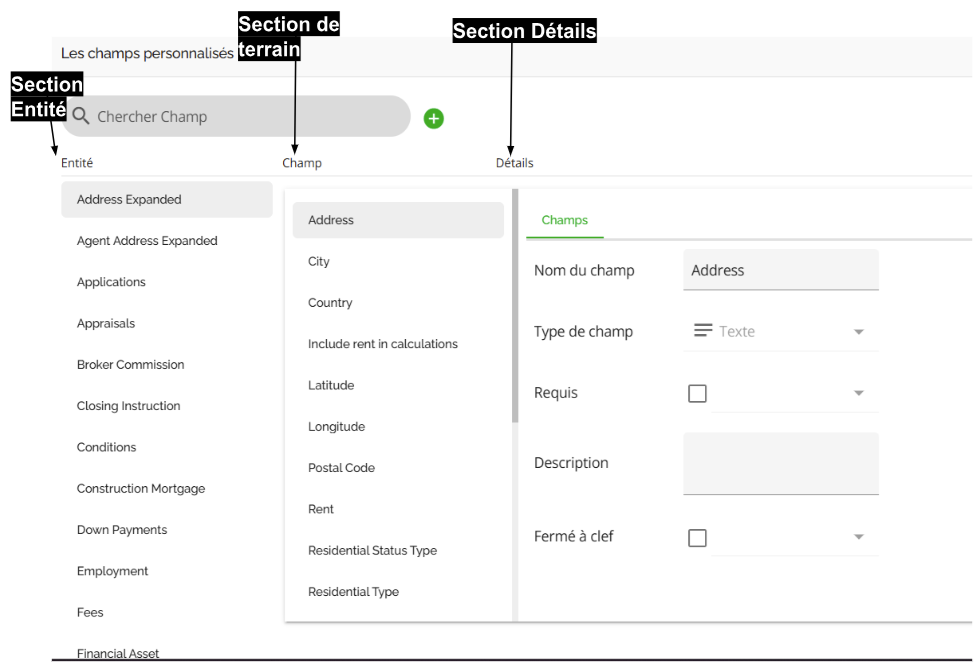
Section « Entité »
Il s'agit des sections regroupant les champs d'application associés. Elles sont liées aux widgets et aux onglets de l'application. Par exemple, l'entité « Conditions » contient tous les champs des widgets « Conditions » et « Documents ». Considérez cette entité comme la couche supérieure de l'organisation des données de l'application.
Section « Champs »
La section Champs est un menu déroulant identifiant les champs de chaque entité. Vous pouvez visualiser tous les champs grâce à la barre de défilement située à droite de leur en-tête. En cliquant sur le nom du champ, vous accédez aux détails qui lui sont associés (section située à droite). Les champs par défaut et les champs personnalisés s'affichent dans cette liste. Les champs personnalisés apparaissent en haut de la liste, uniquement dans les entités Demande et Prêt hypothécaire. Les champs marqués d'un point de suspension à droite de leur nom indiquent qu'il s'agit de champs personnalisés que vous avez créés.
Section « Détails »
Voici les détails associés au champ sélectionné dans la colonne « Champs ». Cette section comprend deux onglets : « Champs » et « Options ». L'onglet « Options » ne s'affiche que si un champ est associé à un type de champ : sélection unique, sélection unique numérique ou sélection multiple indiquant une liste déroulante.
Onglet « Champs »
Affiche le nom du champ, le type de champ, vous permet d'indiquer un champ comme obligatoire et de lier l'exigence à une étape, propose un champ de description et permet au prêteur de verrouiller le champ pour l'édition.

Options de type de champ :
|
Booléen |
Permet une saisie de valeur « vrai » ou « faux » |
|
Devise |
Valeur numérique du montant en dollars. Par exemple, 1 000,00 $ |
|
Date |
Permet une saisie de date au format année, mois et jour |
|
Désactivé |
Désactive l'entrée dans le champ tout en laissant le champ visible |
|
Sélection multiple |
Permet à l'utilisateur de sélectionner plusieurs choix à partir d'une liste numérique ou textuelle |
|
#Nombre |
Permet à l'utilisateur de saisir une valeur numérique dans le champ sans appliquer de formatage |
|
Pourcentage |
Valeur numérique en pourcentage |
|
Sélection unique |
Vous permet de choisir une option parmi plusieurs options de texte |
|
Sélection unique numérique |
Vous permet de choisir une option parmi plusieurs options numériques |
|
Texte |
Autorise le texte libre dans le champ, y compris les lettres, les chiffres et la ponctuation |
Marquer un champ comme obligatoire :
Cocher cette case empêchera l'utilisateur de passer d'une étape à l'autre tant que le champ obligatoire n'aura pas été renseigné. Vous devez sélectionner l'étape pour laquelle ce champ doit être renseigné. Si l'utilisateur tente de passer d'une étape à l'autre et que des champs obligatoires ne sont pas renseignés, une fenêtre d'avertissement s'affichera, indiquant que des éléments doivent être vérifiés. Il est alors attendu qu'il retourne aux champs indiqués, les renseigne, puis tente à nouveau la transition. Les utilisateurs disposant de l'autorisation « Les « transitions d'étape forcées avec des tâches non terminées » permettent d'effectuer une transition d'étape sans remplir les champs obligatoires.
Vous pouvez définir n'importe quel champ dans les listes de champs personnalisés comme champ obligatoire si vous le souhaitez.
Les champs personnalisés ajoutés aux entités comportant plusieurs entrées (comme les parties prenantes, les propriétés ou les prêts hypothécaires existants) s'appliqueront à chaque entrée. Par conséquent, marquer un tel champ personnalisé comme « obligatoire » impose de le remplir pour chaque partie prenante, propriété ou prêt hypothécaire existant dans l'application.
Voici comment les champs personnalisés apparaissent et se comportent dans le système d'origine des prêts (LOS) en fonction de l'entité :
- Application: Les champs personnalisés se trouvent dans l'onglet Résumé et l'onglet Champs personnalisés dans les détails du prêt et concernent uniquement la propriété en question.
- Hypothèque: Les champs personnalisés apparaissent dans les sections « Prêt hypothécaire demandé » et « Prêt hypothécaire existant ». Ceux de la section « Prêt hypothécaire existant » s'appliquent à tous les biens de la demande. S'ils sont obligatoires, ils doivent être renseignés pour tous les biens.
- Propriétés: Les champs personnalisés sont affichés dans l'onglet « Champs personnalisés » de la fenêtre contextuelle « Détails de la propriété » et s'appliquent à toutes les propriétés de l'application. Les champs obligatoires doivent être renseignés pour chaque propriété.
- Partie prenante: Les champs personnalisés se trouvent dans l'onglet « Champs personnalisés » du widget « Intervenants » et s'appliquent à tous les intervenants. Les champs obligatoires doivent être renseignés pour chaque intervenant.
Marquer un champ comme verrouillé :
Les champs du LOS peuvent être verrouillés. Certains sont verrouillés par défaut (par le gestionnaire de compte), tandis que les autres peuvent être verrouillés par le prêteur s'il le souhaite. Pour ce faire, nous avons ajouté une case à cocher dans l'onglet « Champs » de la section « Champs personnalisés ». Lorsque l'option « Verrouillé » est cochée, le champ ne peut pas être modifié dans l'interface utilisateur, où qu'il soit. Cela signifie qu'un utilisateur ne peut pas modifier les données du champ ingérées depuis le PDV. Si des calculs sont associés au champ verrouillé, ils continueront de fonctionner normalement.
Les champs personnalisés ajoutés aux entités comportant plusieurs entrées (comme les parties prenantes, les propriétés ou les prêts hypothécaires existants) s'appliqueront à chaque entrée. Par conséquent, marquer un tel champ personnalisé comme « verrouillé » empêche toute modification pour chaque partie prenante, propriété ou prêt hypothécaire existant dans l'application.
Voici comment les champs personnalisés apparaissent et se comportent dans le système d'origine des prêts (LOS) en fonction de l'entité :
- Application: Les champs personnalisés se trouvent dans l'onglet Résumé et l'onglet Champs personnalisés dans les détails du prêt et concernent uniquement la propriété en question.
- Hypothèque: Les champs personnalisés apparaissent dans les sections « Prêt hypothécaire demandé » et « Prêt hypothécaire existant ». Ceux de la section « Prêt hypothécaire existant » s'appliquent à tous les biens de la demande. S'ils sont verrouillés, ils ne peuvent être modifiés pour aucun bien.
- Propriétés: Les champs personnalisés sont affichés dans l'onglet « Champs personnalisés » de la fenêtre contextuelle « Détails de la propriété » et s'appliquent à toutes les propriétés de l'application. Les champs verrouillés ne peuvent être modifiés pour aucune propriété.
- Partie prenante: Les champs personnalisés se trouvent dans l'onglet « Champs personnalisés » du widget « Intervenants » et s'appliquent à tous les intervenants. Les champs verrouillés ne peuvent pas être modifiés pour chaque intervenant.
Cliquez sur le lien ci-dessous pour voir une vidéo démontrant cela (anglais seulement):
Comment verrouiller un champ dans l'application (EN)
Tous les champs verrouillés/désactivés par défaut (par exemple, la date d'échéance) seront cochés et ne pourront pas être modifiés depuis le portail du gestionnaire. Ce champ sera grisé :
Verrouiller les champs par étape
Nous proposons une fonctionnalité permettant aux prêteurs de verrouiller des champs à des étapes spécifiques plutôt qu'au moment de l'ingestion. Cela permet de modifier les champs sélectionnés jusqu'aux étapes indiquées, offrant ainsi aux utilisateurs une plus grande flexibilité pour les modifier si nécessaire. Cette fonctionnalité permet aux prêteurs de sélectionner les étapes de verrouillage d'un champ depuis les champs personnalisés. Il s'agit d'une option à sélection unique ou multiple. Les prêteurs ont la possibilité de verrouiller le champ dès l'ingestion ou ultérieurement dans le processus. Pour sélectionner les étapes de verrouillage du champ, la case « Verrouillé » doit d'abord être cochée, puis les étapes peuvent être sélectionnées. Lorsqu'une transaction est à l'étape sélectionnée, le champ est verrouillé.
Onglet « Options » Dans la section Détails, lorsque vous sélectionnez un type de champ (Sélection unique, Sélection unique numérique ou Sélection multiple), un onglet Options apparaît. Cet onglet contient la liste déroulante contenant toutes les options. Vous pouvez avoir activé ou désactivé des options. Seules les options activées sont visibles si le bouton « Afficher les options désactivées » est désactivé (basculé vers la gauche et gris). Si vous activez le bouton « Afficher les options désactivées » (basculé vers la droite et en couleur), toutes les options s'affichent. Les options activées apparaissent en haut de la liste et sont grisées. Les options désactivées apparaissent en bas de la liste et ne sont pas grisées.
La désactivation des options les supprime de la liste des sélections disponibles pour les utilisateurs. Une fois désactivées, elles peuvent toujours être réactivées. Pour désactiver ou activer une option, procédez comme suit :
- Cliquez sur les points de suspension à l’extrême droite de l’option que vous souhaitez désactiver ou activer.
- Cliquez sur activer ou désactiver.
L'option sera déplacée vers la liste d'options appropriée. Si elle est désactivée, elle sera supprimée de la vue utilisateur ; si elle est activée, elle sera visible par tous les utilisateurs.
Ajout d'un nouveau champ
Remarque : Il existe une limite stricte de 255 caractères et une limite souple/fonctionnelle de 128 caractères (sauf pour l'entité d'application, où la limite souple est de 48 caractères). Vous pouvez dépasser cette limite, mais les composants de l'interface utilisateur risquent de s'étirer et de paraître étranges.
Pour créer un nouveau champ, suivez ces étapes :
- Cliquez sur le bouton « Ajouter un nouveau champ » à droite du champ de recherche.
- Saisissez le nom du champ, l’entité et le type de champ.
- Cliquez sur le bouton Créer un champ.
Le champ nouvellement créé apparaîtra dans la colonne Champ. Il apparaîtra dans la liste par ordre alphabétique, au sein du champ des champs personnalisés précédemment créés (indiqué par des points de suspension à droite). Les données utilisées pour créer le champ personnalisé seront également visibles dans la section Détails. Si vous avez sélectionné Sélection unique, Sélection unique numérique ou Sélection multiple comme type de champ, un onglet Options apparaîtra.
L'onglet Options vous permet de créer une liste déroulante dans laquelle l'utilisateur peut faire son choix. L'option Sélection unique permet de créer une liste contenant du texte ou des valeurs numériques, permettant à l'utilisateur de ne sélectionner qu'une seule option. L'option Sélection multiple permet de créer une liste déroulante contenant à la fois du texte et des valeurs numériques, et de sélectionner plusieurs options. Une fois les options créées, elles ne peuvent pas être supprimées, mais peuvent être désactivées grâce aux points de suspension à droite. Pour ajouter des options à votre liste, procédez comme suit :
- Cliquez sur l'onglet Options pour ouvrir un écran où vous pouvez ajouter des options.
- Cliquez sur le bouton « Ajouter une nouvelle option ».
- Saisissez le nom de votre option dans le champ Nom de l'option.
- Cliquez sur le bouton Créer.
Répétez ce processus jusqu’à ce que vous ayez créé toutes vos options.
Modification des champs et des détails des champs
Champs personnalisés
Pour modifier un champ personnalisé créé par un utilisateur au sein de votre entreprise, suivez ces étapes :
- Recherchez le champ dans la liste des champs personnalisés ou saisissez le nom du champ dans la zone de recherche.
- Cliquez sur le nom du champ à modifier. Vous pouvez modifier le champ et les détails associés en cliquant sur n'importe quel champ de la section Détails, y compris les options, le cas échéant.

- Une fois que vous avez mis à jour les données dans un champ, elles seront automatiquement enregistrées.
Pour supprimer un champ personnalisé créé par un utilisateur de votre entreprise, cliquez sur les points de suspension à droite du nom du champ. Un menu déroulant avec l'option « Supprimer » apparaîtra. Cliquez sur « Supprimer » pour supprimer le champ.
Remarque : Tous les champs personnalisés créés par les utilisateurs se trouveront dans les entités Demande, Prêt hypothécaire, Acteur ou Propriété et figureront en haut de la liste des champs, avec des points de suspension à droite de leur nom. Les modifications apportées aux champs personnalisés (c.-à-d. les changements de nom de champ) par les prêteurs ne seront pas modifiées lors des mises à jour du système.
Remarque : Comme indiqué ci-dessus, la limite stricte est de 255 caractères et la limite souple/fonctionnelle est de 128 caractères (sauf pour l'entité d'application, où la limite souple est de 48 caractères). Vous pouvez dépasser cette limite, mais les composants de l'interface utilisateur risquent de s'étirer et de paraître étranges.
Champs par défaut
Actuellement, les seules modifications que les utilisateurs peuvent effectuer sur les champs par défaut sont le nom du champ, l'activation ou la désactivation de l'option « Obligatoire », la définition d'une étape pour laquelle le champ est obligatoire et la modification de la description. Si un onglet d'options est visible (c'est-à-dire si le type de champ est défini sur Sélection unique, Sélection unique numérique ou Sélection multiple), vous pouvez également ajouter, désactiver ou activer des options si la section n'est pas grisée. La procédure de modification est la même que celle décrite ci-dessus dans la section Champs personnalisés.
Avant:
Après:
Remarque : vous ne pouvez pas supprimer les champs par défaut.
Où trouver les champs personnalisés dans le tableau de bord
Champs personnalisés de l'entité d'application
Les données saisies dans les champs personnalisés de l'entité d'application sont automatiquement renseignées dans les autres onglets où elles se trouvent. Dans l'exemple ci-dessous, les données ont été saisies dans l'onglet Résumé et automatiquement renseignées dans les champs personnalisés.


Pour voir le Champs personnalisés de l'entité d'application dans le tableau de bord de l'application, cliquez sur l'onglet Aperçu du widget Détails du prêt et faites défiler la page jusqu'en bas. Vous trouverez les champs personnalisés de l'entité d'application mis à jour en bas de la section. Vous pouvez également accéder à l'onglet Champs personnalisés (également situé dans le menu Widget Détails du prêt) pour consulter tous les champs personnalisés créés dans l'entité d'application.
Champs personnalisés de l'entité hypothécaire
Les données saisies dans les champs personnalisés « Entité hypothécaire » ne sont pas transférées vers les autres onglets où ces champs sont présents. Bien que ces champs apparaissent dans les onglets « Prêts demandés » et « Prêts existants », les données saisies dans un onglet ne sont pas automatiquement transférées dans l'autre. L'exemple ci-dessous le montre clairement.
Pour voir le Champs personnalisés de l'entité hypothécaire dans le tableau de bord de l'application, cliquez sur l'onglet « Prêt hypothécaire demandé » dans le widget « Détails du prêt » et faites défiler vers le bas à droite. Vous trouverez les champs personnalisés « Entité hypothécaire » mis à jour en bas de cette section.
Champs personnalisés des entités parties prenantes
Pour voir le Champs personnalisés des entités parties prenantes dans le tableau de bord de l'application, suivez ces étapes :
- Accédez au widget des parties prenantes dans une application.
- Sélectionnez une partie prenante dans la liste de gauche.
- Cliquez sur l’onglet Champ personnalisé.
Tous les champs personnalisés créés apparaîtront dans cet onglet pour tous les intervenants. Ils s'appliqueront à tous. Nous ne pouvons pas effectuer de séparation par intervenant, et toute règle définie pour les champs personnalisés créés dans le widget intervenant s'appliquera à tous les intervenants, indiquant ainsi que le champ est obligatoire ou verrouillé. Les mises à jour des champs personnalisés des intervenants n'entraîneront aucune entrée dans l'historique.
Champs personnalisés d'entité de propriété (fenêtre contextuelle Détails de la propriété)
Pour voir le Champs personnalisés d'entité de propriété dans le tableau de bord de l'application, cliquez sur la fenêtre contextuelle « Détails de la propriété » pour chaque propriété. Vous la trouverez dans les widgets « Détails du prêt » ou « Valeur nette » (onglet « Propriété »). Tous les champs personnalisés créés apparaîtront dans cet onglet pour toutes les propriétés.
Les champs personnalisés s'appliquent à toutes les propriétés. Il est impossible de les séparer par propriété. Toute règle définie pour les champs personnalisés créés dans l'entité Propriété s'appliquera à toutes les propriétés, c'est-à-dire qu'elle indiquera que le champ est obligatoire ou verrouillé. Les mises à jour des champs personnalisés de Propriété ne créeront pas d'entrées dans l'historique.
Les champs personnalisés sont affichés par ordre alphabétique croissant, ce qui facilite l'identification de la position d'un champ spécifique dans la liste.
![Fundmore-Logo.png]](https://help.fundmore.ai/hs-fs/hubfs/Fundmore-Logo.png?height=50&name=Fundmore-Logo.png)